
HBwallet開設方法・使い方・トークンの追加・デスクトップ同期方法
今回は、HBウォレット(スマホ版)について解説していきます。
HBウォレット(HB Wallet)
bacoor株式会社が運営(本店神戸市:2018年12月よりマレーシアへ移転)
日本語対応あり
2017年7月リリース
ETH系トークンに特化したウォレット
チャット機能搭載
独自のDEX(分散型取引所)を開設
スマホアプリあり
など、20万ダウンロードを記録(2018年6月)するほど、日本国内では人気No.1のETH系ウォレットです。
※ETH系トークン以外の通貨は保管不可
開設・登録方法
1.インストール
各OSアプリサイトよりダウンロードをします。

2.ウォレットの作成

①言語の国旗をタップする
②「新しいウォレットを作成」をタップ
③利用規約
3.パスフレーズのメモ
※パスフレーズを保存していない場合は、HBウォレットの復元は不可となります。

①個人情報規約
②招待コードがある場合は記載
③パスフレーズをメモ/保存する
以上でアカウントの開設・登録は完了となります。
パスフレーズはウォレットの復元に必要となりますので、第三者に漏洩しないようにメモもしくは保存してください。
ウォレットの復元方法(機種変更時など必要)

①言語の国旗をタップする
②「ウォレットを復元」をタップ
③パスフレーズを入力→復元をタップする
※パスフレーズ復元時は、各単語の間は半角スペースが必要です。
④利用規約
⑤個人情報保護方針
以上でウォレットの復元が完了となります。
※パスフレーズを保存していない場合は、HBウォレットの復元は不可となります。
入金・送金・トークンの追加方法
続いてHB ウォレット(スマホ版)の入出金方法を解説していきます。
入金(受信)
アドレスのコピーの仕方は2種類あります。

①ETHカードをタップする
②下の「受信」をタップする
③QR コードが表示
※QRコードをタップすると、ご自身のアドレスをコピーすることが可能
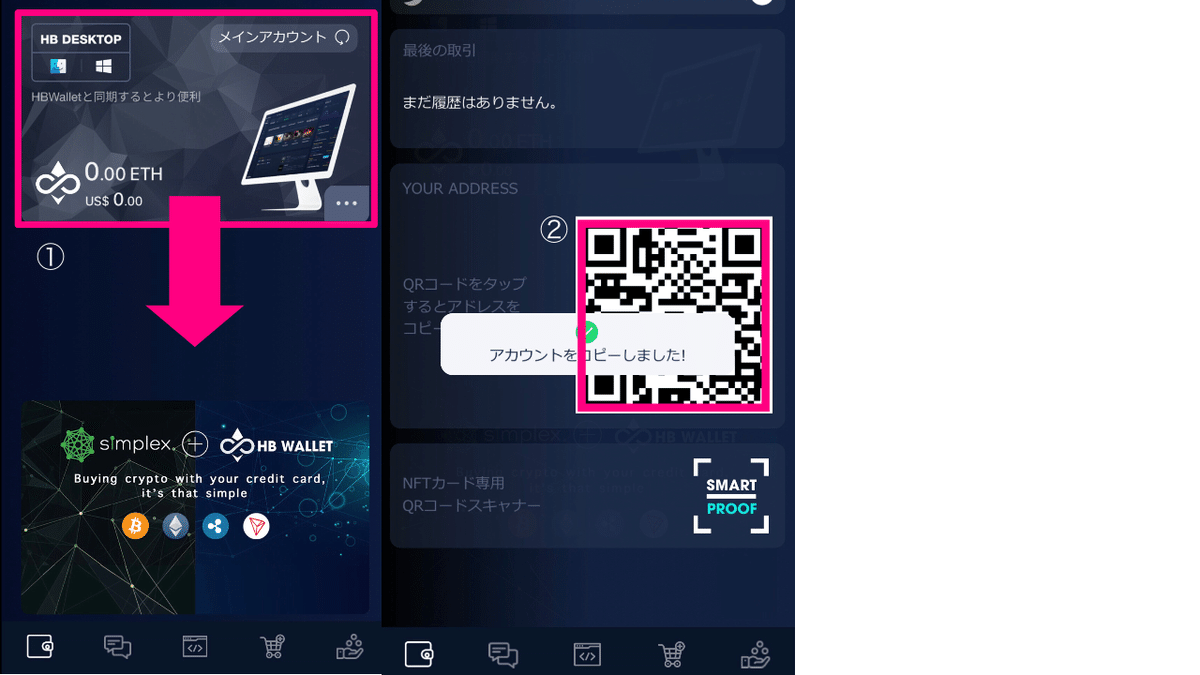
①ETHカードを下にスライドする
②QRコードが表示
※QRコードをタップすると、ご自身のアドレスをコピーすることが可能
送金(送信)

①ETHカードをタップする
②「送信」をタップする
③送金先アドレスの貼り付け
④送金するETH数量の入力
⑤「送信」をタップする
送金先アドレスの手動入力は避け、コピー&貼り付け・QRコード読み取りが推奨されています。
※事前にアカウント帳にアドレス登録を行い・選択することも可能です。
送金手数料については、取引所のように一律の設定ではなく、送金時のブロックチェーンネットワークの状況により変動します。
※Transaction feeを選択したい場合は、デスクトップ版からの設定が可能になります。(2021年5月時点、アプリでは対応していません)
トークン追加方法

<トークン検索で表示されない場合>
①その他をタップする
②トークン検索をタップする
③トークン検索(→ない場合、④にすすむ)
④右上の「+」をタップする
⑤任意の画像を撮影・アップロード
⑥コントラクトアドレスの入力
※コントラクトアドレスを入力すると、トークン名・シンボル・小数桁数は自動表示・設定されます。
「保存」をタップして完了です。
コントラクトアドレスを入力しても、トークン名・シンボル・小数桁数が自動表示・設定されない場合は手入力が必要です。
※Gladiumの例

①追加するトークン名を入力
②追加するトークンのシンボルを入力
③追加するトークンの少数桁数を入力
「保存」をタップして完了です。
※アップロードする画像は、追加するトークンのシンボルなどが表示された画像にすると、管理がしやすくなります。
コントラクトアドレスが不明な際は、検索サイトを利用することで確認することが可能です。https://etherscan.io/
※検索バーにトークン名を入力。
ERC-20トークンの場合、
イーサスキャン→トークン→ERC-20の上位のトークン→「トークン名を検索する」にトークン名を入力。

<トークン検索で表示される場合>
※Omisegoの例

①トークン名を入力
②対象の画像をタップする
③「ウォレットに追加」をタップする
追加トークンの確認方法

①ウォレットトップにある任意のトークン画像をタップ
②対象銘柄のカードをタップすると、追加したトークン情報・残高を確認することができます。
複数トークンを追加した場合は、複数のカードが表示されていますので、
確認を希望する銘柄のカードが出てくるまで、上にスライドさせる必要があります。
取引履歴の確認

対象銘柄のカードをタップすると、各通貨の送受信履歴が表示されます。
受取時:緑色で表示
送金時:赤色で表示
各行の履歴をタップすると、詳細データが表示されます。
デスクトップ(Win/Mac)と同期方法
続いてスマホアプリで利用しているHBウォレットを、デスクトップ版と同期させる方法を解説します。
こちらは2018年12月から公開された、HBウォレットの取引所(HB DEX)利用時に必要となります。
1.デスクトップ版インストール

Windowsユーザー:https://www.hb-wallet.com/windows
Macユーザー:https://www.hb-wallet.com/mac
上記からダウンロードを行い利用マニュアルをご参照ください。
<Windows版>

ダウンロードされたZIPファイルをクリックし、HBウォレットのデスクトップ版をセットアップします。
<Mac版>

Windows版と同じく、ダウンロードされたZIPファイルをクリックし、
HBウォレットのデスクトップ版をセットアップします。
2.言語の選択

3.ウォレットの復元

すでにスマホアプリにてHBウォレットを利用しているユーザーが対象となります。
① 「ウォレットを復元する」をクリック
②パスフレーズを入力する
※パスフレーズの入力時、各単語は半角スペースを空けます。
最後に「復元」をクリックする
パスフレーズを忘れた方は、
スマホアプリHBウォレット内の「その他」→「ウォレットキー」から確認が可能です。
4.利用規約・個人情報保護方針

以上でスマホアプリで利用していたHBウォレットを、デスクトップ版で利用することが可能となります。
今回は、HBウォレット(スマホ版)についての解説でした。
この記事が気に入ったらサポートをしてみませんか?
